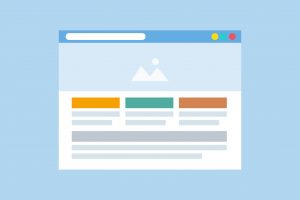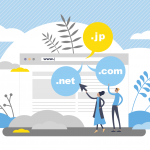ワードプレスの特徴の一つに、「プラグインをインストールして機能を追加していける」といったところがあります。
「こんな機能を入れたい」と思ったとき、プログラミングをすることなく、手軽に機能の追加を実現できます。
そんな便利なプラグインについて、私のよく使うお気に入りを 5つピックアップしてご紹介します。
目次
1位「SiteGuard WP Plugin」

ワードプレスの「管理者ログイン画面」のセキュリティを高めてくれるプラグイン。
ワードプレスでは、ログイン画面のアドレスは標準として決まっていることから、ちょっとした知識があれば表示することができます。
当然、ユーザー名とパスワードを入力しなくては中に入れませんが、第三者がこの画面を見られるのは 何となく気になります。
このプラグインでは、ログイン画面のアドレスを自分の指定したものに変更することができるので、第三者から見られづらくなります。
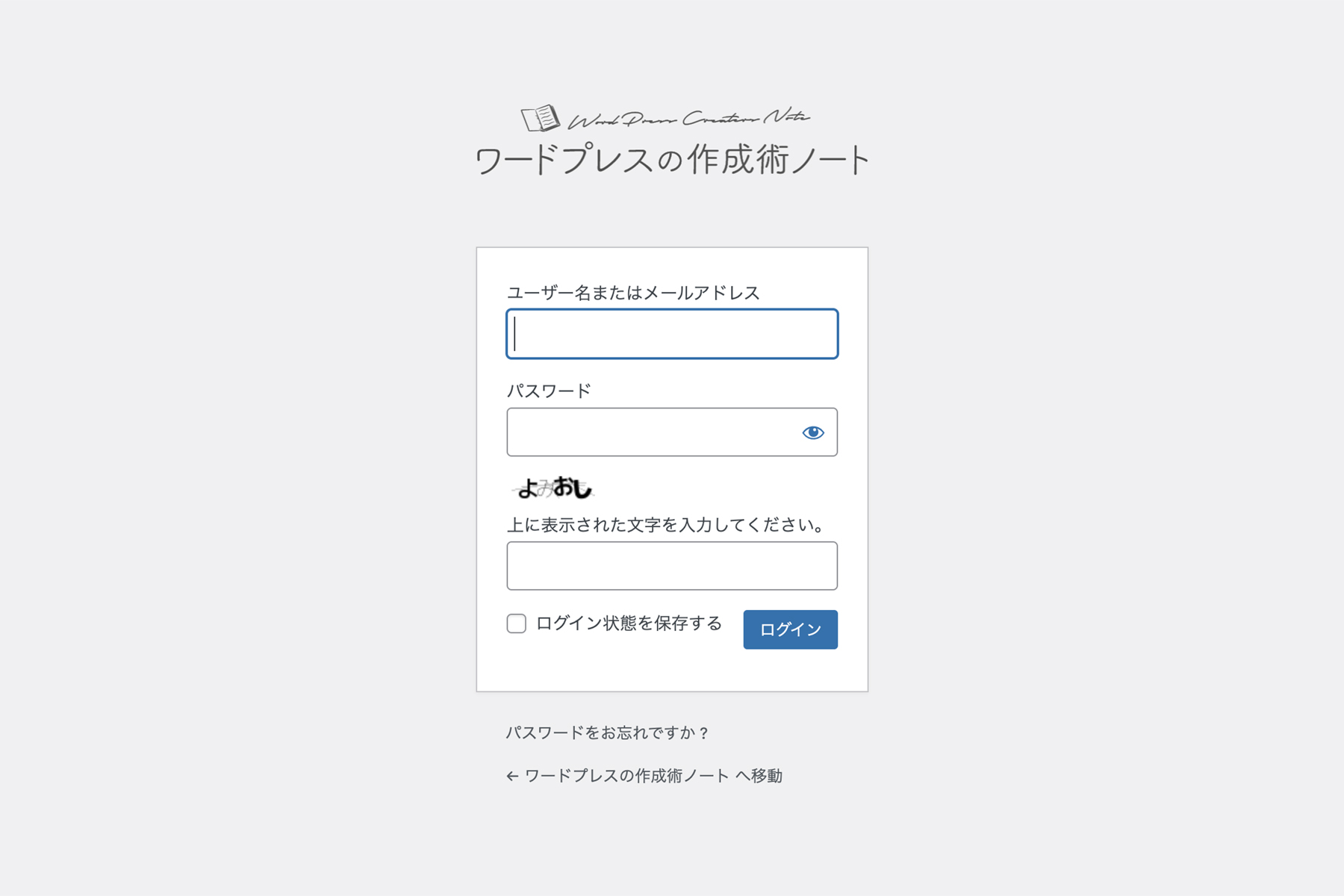
プラグインをインストールしたあとのログイン画面。
下に「ひらがな入力 認証」の枠が追加されています。
この「ひらがな」は、ログイン毎に違うものになるワンタイムパスワード形式になっています。
ログイン画面に、ユーザー名とパスワードに加えて「ひらがな入力 認証」をプラスできるのも、このプラグインの特徴。
パスワードの二重化的な効果で、管理画面の安全性をより高められます。
2位「XO Featured Image Tools」
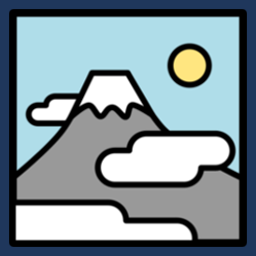
投稿した画像からアイキャッチ画像を自動生成してくれるプラグイン。
アイキャッチ画像を指定しなかったときに、設定しておいた画像を入れてくれる機能も付いています。
忘れがちなアイキャッチ画像の指定を助けてくれるので、とても便利です。
3位「UpdraftPlus WordPress Backup Plugin」

ワードプレスのバックアップツール。
投稿した記事の内容はもちろん、テーマやプラグインまでバックアップができます。
ボタン1つでバックアップができるので、とても使いやすいです。
自動バックアップにも対応しています。
スケジュールの設定を行っておくことで、定期的にバックアップを取ってくれるので安心です。
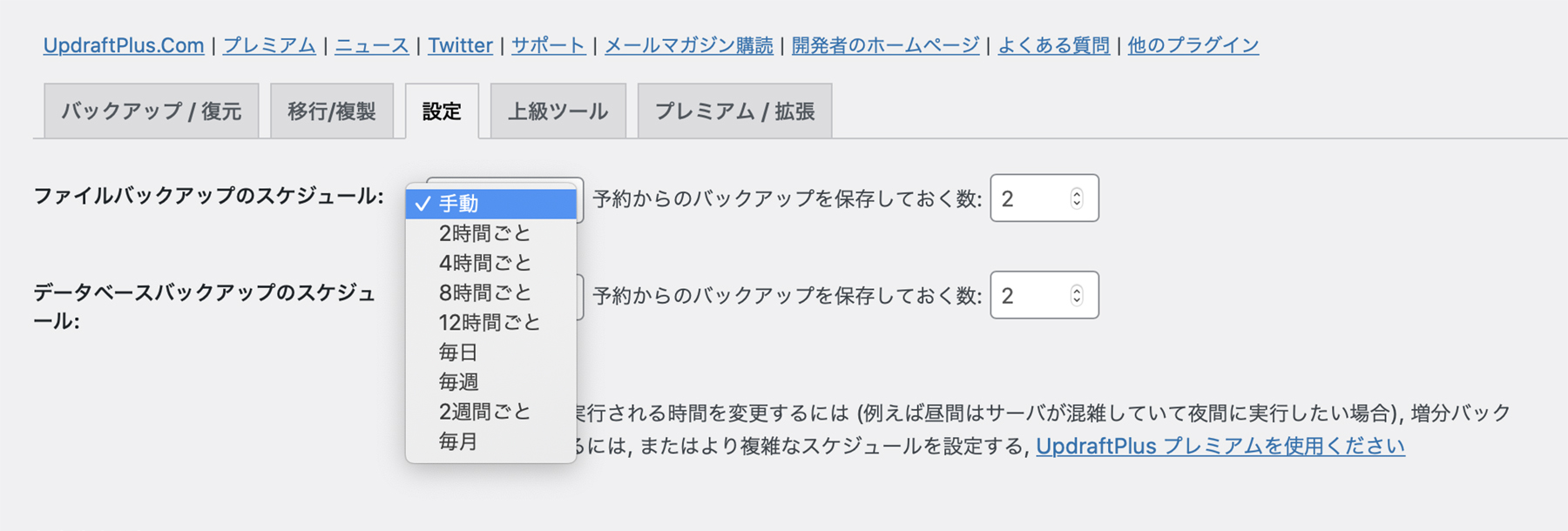
バックアップスケジュールの設定画面。
更新頻度に合わせて、適切なものを選んでいくと良いですね。
有償版(プレミアム)と無償版がありますが、無償版の範囲でも十分な機能を使うことが可能です。
4位「Password Protected」

ワードプレス全体(公開ページ側)に、パスワードをかけられるプラグイン。
「ページへのカギ掛け」を、サーバの知識がなくても 簡単に設定できるのが特徴です。
制作中で公開前のとき、クライアントや一部の人にしか見せたくない場合などに使用しています。
5位「Table of Contents Plus」

投稿ページの目次を、自動で作ってくれるプラグイン。
投稿の際に見出し(見出しタグ)を付けながら記事を書いていくと、その見出し部分が自動的に拾われて目次ができあがります。
目次は、ページ内リンクになっています。
クリックすることで 該当する見出し(アンカー)までスムーズにスクロールしていく所も、見た目にもわかりやすくて良い感じです。
ワードプレスのプラグインは本当に便利で、いつも助けられています。
気になるプラグインを見つけたら、またレビューしていきます。